Pilnīgas attēla atkopšanas izveidošana operētājsistēmā Windows 8 un Windows 8.1 PowerShell izmantošana

- 810
- 25
- Bernard Rice
Pirms dažiem mēnešiem es rakstīju par to, kā izveidot sistēmas attēlu operētājsistēmā Windows 8, kamēr man nebija prātā “Windows 8 lietotāja attēls” atkopšana, kas izveidota ar komandu recimg, proti, par sistēmas, kas satur, attēlu Visi dati no cietā diska, ieskaitot lietotāja datus un iestatījumus. Cm. Arī: 4 veidi, kā izveidot pilnu Windows 10 sistēmas attēlu (piemērots 8.1).
Operētājsistēmā Windows 8.1 Šāda iespēja ir arī, bet tagad to nesauc par “Windows 7 failu atjaunošanu” (jā, tā tas bija Win 8), bet gan “sistēmas attēla rezerves kopija”, kas ir patiesāka. Vadība aprakstīs sistēmas attēla izveidošanas metodi, izmantojot PowerShell, kā arī sekojošu attēla izmantošanu sistēmas atjaunošanai. Lasiet vairāk par iepriekšējo metodi šeit.
Sistēmas attēla izveidošana
Pirmkārt, jums būs nepieciešams disks, kuram tiks saglabāta sistēmas dublējums (attēls). Šī var būt loģiskā diska sadaļa (nosacīti, disks d), bet labāk ir izmantot atsevišķu HDD vai ārēju disku. Sistēmas attēlu nevar saglabāt sistēmas diskā.

Palaidiet Windows PowerShell administratora vārdā, par kuru jūs varat nospiest Windows + S atslēgas un sākt rakstīt “PowerShell”. Kad atrodat vēlamo vienumu atrastajās programmu sarakstā, noklikšķiniet uz tā ar labo peles pogu un atlasiet “Palaižot administratora vārdā”.
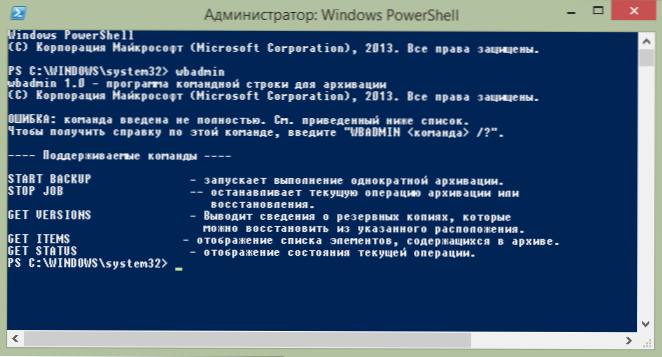
Wbadmin programma darbojas bez parametriem
PowerShell logā ievadiet komandu, lai izveidotu rezerves sistēmu. Kopumā tas var izskatīties šādi:
Wbadmin start dublēt
Iepriekš minētajā piemērā sniegtā komanda izveidos sistēmas diska attēlu C: (iekļaut parametru) diskā D: (Backuptarget), visi dati par sistēmas pašreizējo stāvokli (allcritical parametrs) neiekļaus attēlā esošajā stāvoklī. Uzdodiet nevajadzīgus jautājumus, veidojot attēlu (klusais parametrs). Ja jums ir jāveido vairāku disku dublējums vienlaikus, tad iekļaut parametrā, izmantojot komatu, jūs varat tos norādīt šādi:
-Iekļaujiet: C :, D :, E:, F:
Jūs varat lasīt vairāk par Wbadmin izmantošanu PowerShell un pieejamos parametrus vietnē http: // technet lapā.Microsoft.Com/en-sus/bibliotēka/cc742083 (V = WS.10).Aspx (tikai angļu valoda).
Sistēmas atjaunošana no rezerves kopijas
Sistēmas attēlu nevar izmantot no pašas Windows operētājsistēmas, jo, lietojot to, cietā diska saturs ir pilnībā pārrakstīts. Lietošanai jums būs jāuzlaiž no Windows 8 vai 8 atkopšanas diska.1 vai OS izplatīšana. Ja ekrānā izmantojat instalācijas zibatmiņas disku vai disku, tad pēc mēles ielādes un izvēles ekrānā ar pogu "Instalēt", noklikšķiniet uz saites "Sistēmas atjaunošana".
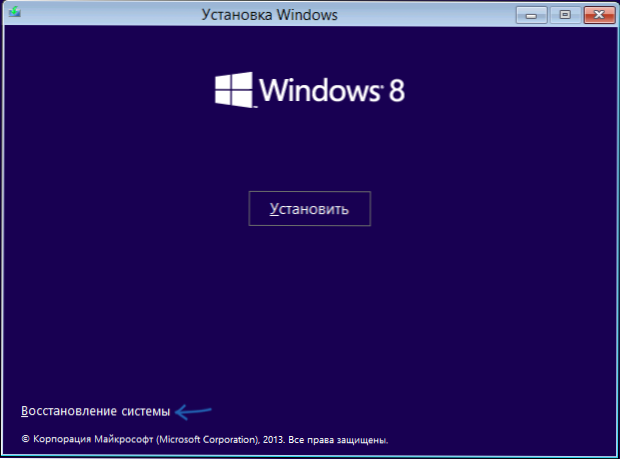
Nākamajā ekrānā "Darbības izvēle" noklikšķiniet uz "Diagnostics".
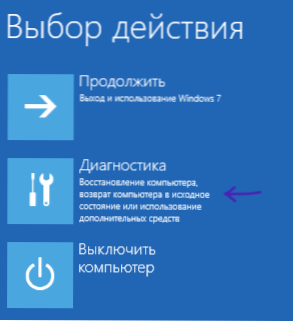
Pēc tam atlasiet “Papildu parametri”, pēc tam atlasiet “Atjaunojiet sistēmas attēlu. Windows atkopšana, izmantojot sistēmas attēla failu ".
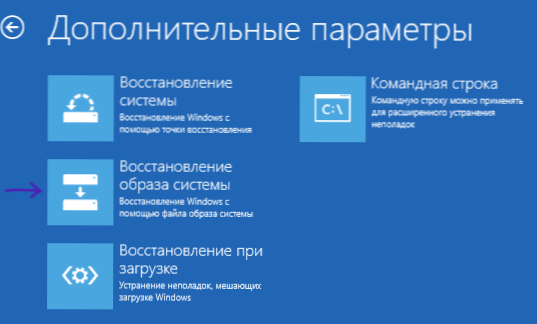

Sistēmas atkopšanas attēls
Pēc tam jums būs jānorāda ceļš uz sistēmas attēlu un jāgaida atkopšanas pabeigšana, kas var izrādīties ļoti ilgs process. Tā rezultātā jūs saņemsit datoru (jebkurā gadījumā diskus, no kuriem tika izveidots rezerves kopija) valstī, kurā viņš bija attēla izveidošanas laikā.

